Audio eszközök kezelése a Windows 10 rendszerben

Az audio kritikus szerepet játszik a Windows használatával kapcsolatos tapasztalatainkban. Az alábbiakban bemutatjuk, hogyan kezeljük az audiobeállításokat az új beállításokat tartalmazó Windows 10 rendszerben.
Az audio kritikus szerepet játszik tapasztalatainkbanWindows használata esetén. Akár zenét hallgat, filmeket, vagy kommunikál a családdal és a barátokkal a Skype-on keresztül. A saját számítógépének típusától függően az audiokimenet választása eltérő lehet. A laptopok és egyes asztali számítógépek fedélzeti audio-vevővel rendelkeznek, míg a hangminőség javítása érdekében mindkettő külső hangszórókat képes befogadni.
Állítsa be a hangerő és az audio beállításokat a Windows 10 rendszerben
Az alapvető audiobeállítások a tálcán található Hangszórók értesítésből érhetők el. A csúszkával növelheti vagy csökkentheti a hangerőt.
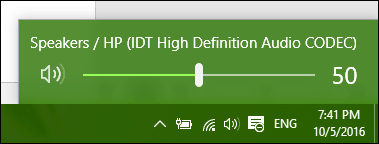
A hang elnémíthatja a hangszóró ikonjára kattintva az új hangerőmenüben.
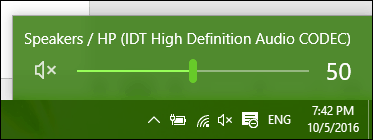
A Windows 10 Anniversary frissítése most megkönnyíti a váltást a különféle audioeszközök között. Ehhez kattintson a hang ikonra az értesítési területen.
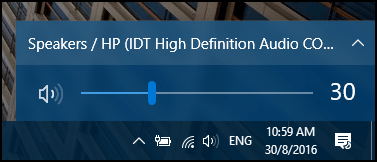
Kattintson a használni kívánt audio kimeneti eszközre. Ez különösen akkor hasznos, ha váltani szeretne a beépített audio vagy a fejhallgató között.
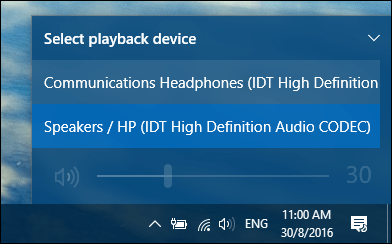
További audio opciók a jobb egérgombbal érhetők el.
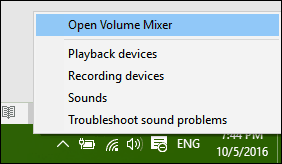
A Volume Mixer kezelési lehetőségeket kínálkötet asztali alkalmazásonként. Nem minden alkalmazás támogatja ezt a funkciót. Ha igen, akkor látja őket a Keverőben, és beállíthatja a hangerőt. Például, ha filmet néz, elnémíthatja egyes alkalmazásokat, például a rendszerhangokat.
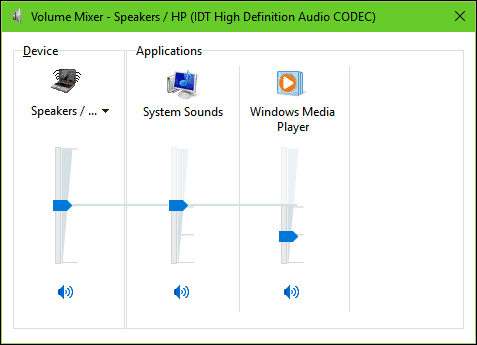
A Windows hangbeállítások praktikus funkciójaaz audio viselkedés módosítási képessége többfeladatos feladatok elvégzésekor. Okostelefon használata esetén lehet, hogy tudatában van egy olyan lehetőségnek, amely csökkenti az aktív alkalmazás hangját, amikor értesítést kap. Ha olyan alkalmazást használ, mint például a Skype, videohívások küldésére és fogadására, a Windows beállítható úgy, hogy a hangerőt automatikusan beállítsa a kommunikációs tevékenység észlelésekor.
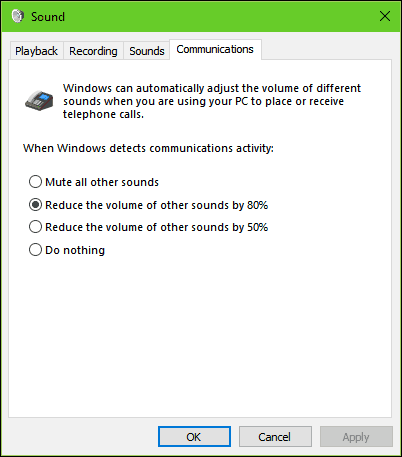
Csatlakoztatott külső audioeszközök, például hangszórókvagy a fejhallgatót a Hangbeállítások lejátszási lehetőségei közül lehet módosítani. Olyan javítások alkalmazhatók, mint a basszus, a hangosság és a surround hangminőség.
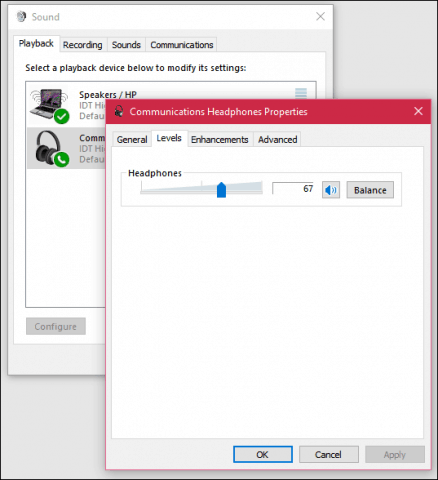
Az audio hibaelhárítása a Windows 10 rendszerben
Ha nem hallja a hangot, van néhány dolog, amit kipróbálhat. Először ellenőrizze, hogy a hangerő csökkent-e vagy elnémult-e.
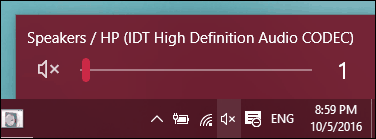
Ha nemrégiben frissítette a Windows 10 rendszert, akkor előfordulhat, hogy a korábbi audio illesztőprogram nem kompatibilis. Az audio eszköz eltávolítása és újratelepítése megoldhatja a problémát. nyomja meg Windows Key + X majd kattintson az Eszközkezelő elemre. Ezután bontsa ki Hang> video- és játékvezérlő. Sválassza ki az audioeszközt, kattintson rá a jobb gombbal, és válassza az Eltávolítás lehetőséget. Indítsa újra a számítógépet, és hagyja, hogy a Windows felismerje azt. Ellenőrizheti a hangkártya legújabb illesztőprogramjait is a Windows Update szolgáltatásban.
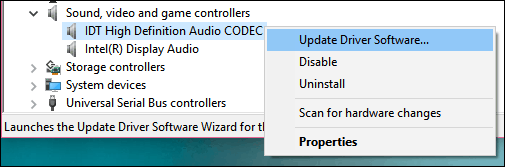
Ha a probléma továbbra is fennáll, próbálja meg futtatni a Hibaelhárítás audiolejátszás javítását.
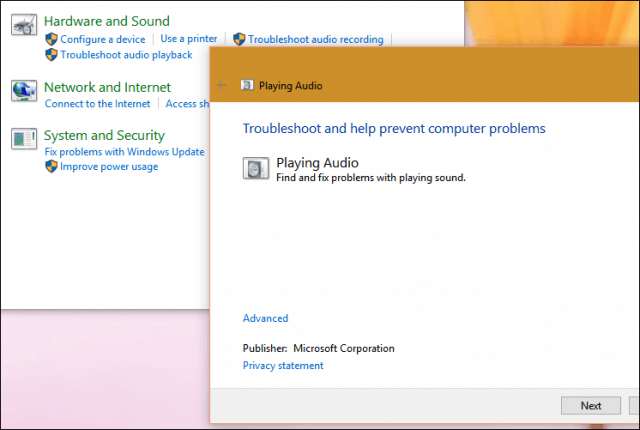
Nézze meg az audio kezelésével kapcsolatos egyéb cikkeinket:
- A Windows 10 értesítési hangok kikapcsolása vagy módosítása
- Csendes okostelefon-értesítések a zene megszakításáról
- Váltás a hangszórók és a fejhallgatók között 1 kattintással
- A EarTrumpet for Windows 10 az audiovezérlők használatát pillanatra készteti










Szólj hozzá